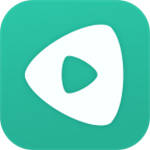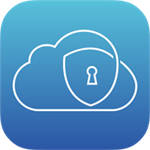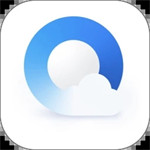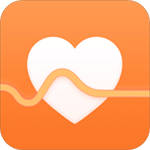剪映怎么把视频分成两段保存?剪映是一款非常专业的视频剪辑工具,这款软件提供了海量的模板可以免费去使用,它可以帮助大家通过最简单的方式来进行剪辑,无论什么类型的模板都可以轻松获取到,只要将照片或者视频导入进行就可以,还能选择自己喜欢的音乐,要是中途有事就可以加入到草稿当中,而且会同步到别的设备当中,能够满足你剪辑的需求,很轻松就可以制作出精彩又好看的视频内容。剪映具备视频分割功能,很多的小伙伴不清楚清楚怎么使用,今天小编就为大家带来视频分段保存方法。
剪映怎么把视频分成两段保存
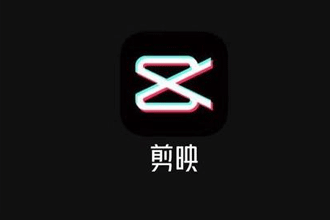
1、在剪映中选择分割后的一个视频片段。
2、选中后点击一下删除选项。
3、将前一个片段的视频进入导出。
4、前段分割视频保存完毕后,点击一下撤销小标志。
5、选择前面分割的片段视频并进行删除。
6、将视频保存下来,即可分开保存分割的视频了。
以上就是剪映视频分段保存方法,有需要的可以阅览一番!